|
|
- 点击开始——打开计算机——点击计算机右键,选择管理(如图1)
-
-
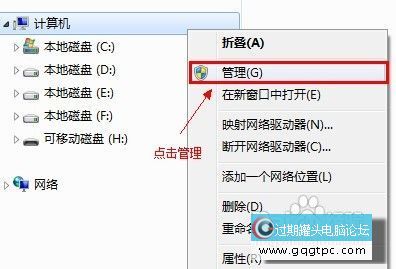
- 打开计算机管理窗口——如图
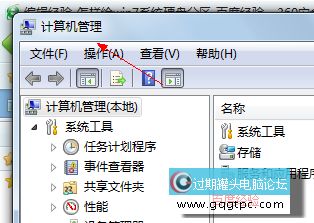
- 点击磁盘管理——如图
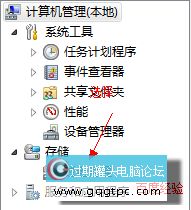
- 右键单击选择要压缩的磁盘(本例选择D盘),快捷方式选择”压缩卷——如图
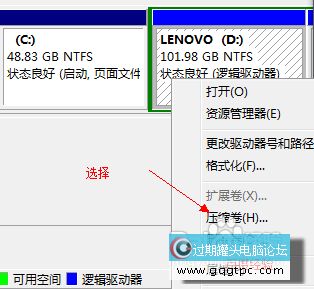
- 在输入压缩空间量(MB)里填写要压缩出的空间量,假如 要压缩出50G,就填写50G*1024MB——如图
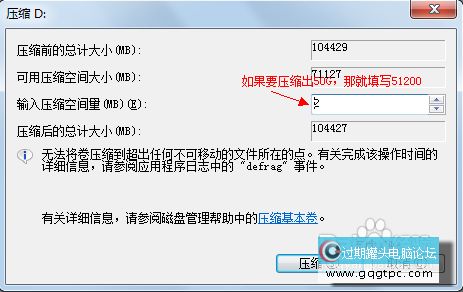
- 选择"压缩"按钮——如图

- 压缩后会发现多出一块 未分区磁盘(绿色分区)——如图

- 右键弹出快捷菜单选择“新建分区”——如图

- 打开新建简单卷导游 ,一路下一步,在简单卷大小里填写要新建磁盘的大小,下一步——如图
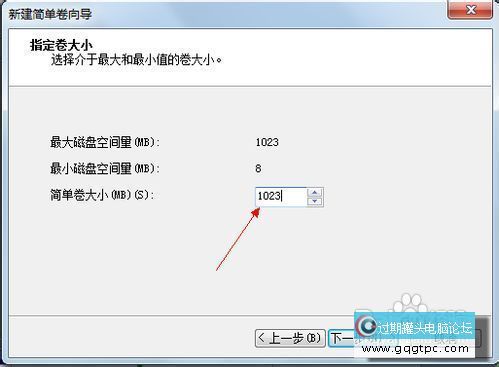
- 选择驱动器 磁盘号,下一步——如图
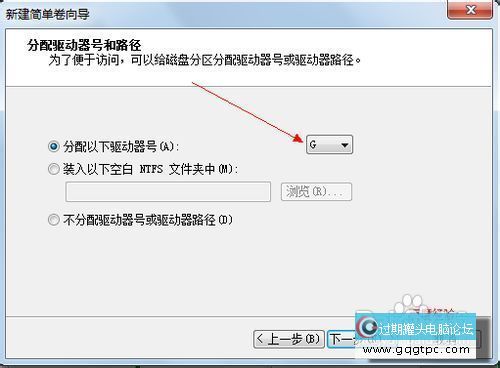
- 选择文件系统格式,然后在执行快速格式化前打钩,下一步——如图
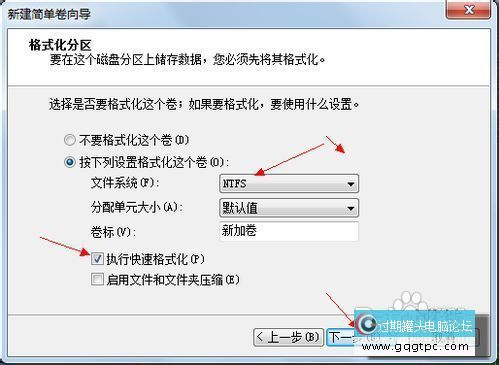
- 点击”完成“按钮,新建磁盘完成!!——如图
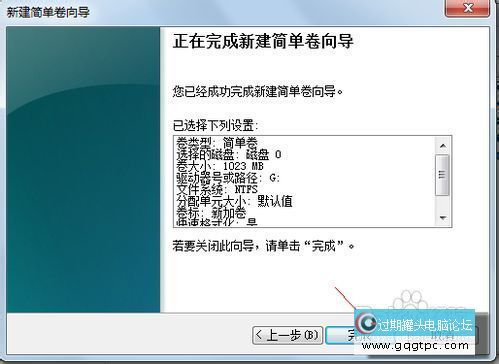
|
|
|
|
|
|
|
|
|
|